 通常、小規模企業は同じ問題に直面します。ITインフラストラクチャを開発したいという願望は限られた予算にかかっています。 その結果、フェールセーフサーバークラスター、データストレージシステムなど、必要なセット全体の -1つのものを選択し、最終的に他のコンポーネントを導入する必要があります。 しかし、彼らが言うように、たとえあなたが食べられたとしても、2つの選択肢があります。
通常、小規模企業は同じ問題に直面します。ITインフラストラクチャを開発したいという願望は限られた予算にかかっています。 その結果、フェールセーフサーバークラスター、データストレージシステムなど、必要なセット全体の -1つのものを選択し、最終的に他のコンポーネントを導入する必要があります。 しかし、彼らが言うように、たとえあなたが食べられたとしても、2つの選択肢があります。
この記事では、 Depo Storm 5306Mモジュラーサーバーに展開されたHyper-Vクラスターに基づいて仮想化ファームを作成する方法について説明します。 サーバーは、コンピューティングモジュール、ストレージ、ネットワークスイッチ-ある種のデータセンターインボックスのような必要なすべてのインフラストラクチャを組み合わせているため、優れています。 また、オペレーティングシステムとして無料のHyper-V Server 2008 R2が使用されます 。
ストレージ構成から始めましょう。 デフォルトでは、シャーシWebインターフェイスは192.168.150.150にあります
単一のLUNを複数のサーバーに割り当てるには、「Intel Shared LUN」をアクティブにする必要があります。
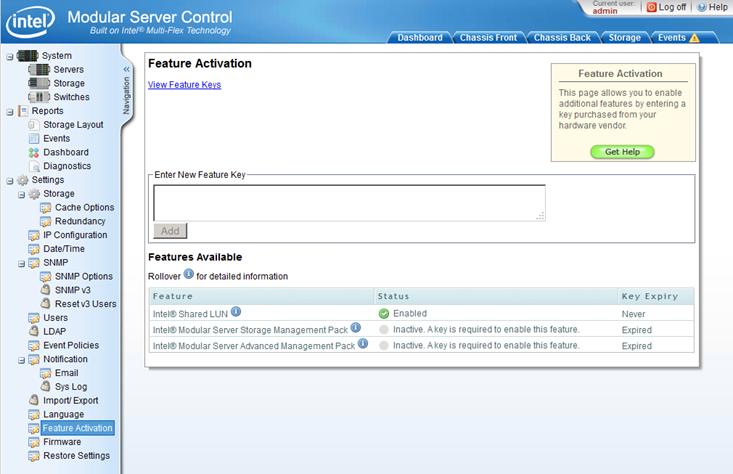
次に、システム\ストレージセクション(「ストレージプールの作成」ボタン)でストレージプールを作成します。 プールに参加しているディスクを選択するウィンドウで、必要なメディアを選択し、名前を指定して「作成」ボタンをクリックします。

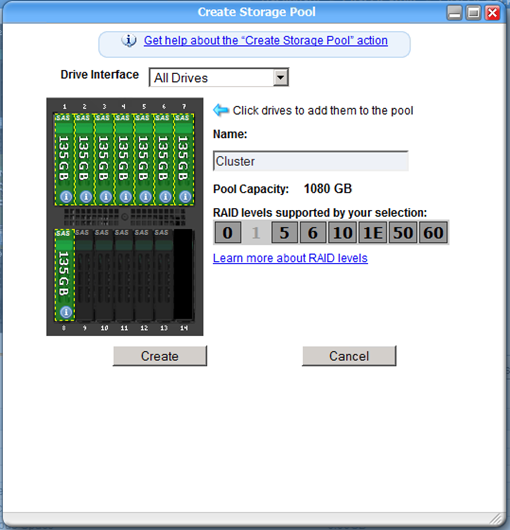
最初のプール-システム-OSがインストールされるディスク用。 2番目のプールであるクラスターは、クォーラムおよび共有クラスターストレージ用です。
まず、システム用の仮想ディスクを作成します。 目的のプールを選択し、右側のメニューで[仮想ドライブの作成]をクリックします。 開いたウィンドウで、ディスク名、RAIDレベル、ディスクサイズを指定します(選択したRAIDレベルに応じて最大サイズが自動的に再計算されます)。[ブートセクタの初期化]チェックボックスを必ずオンにしてください。 目的のサーバーにディスクを割り当て、ディスク番号0(ブートデバイス)を選択します。 結果は次のようになります。
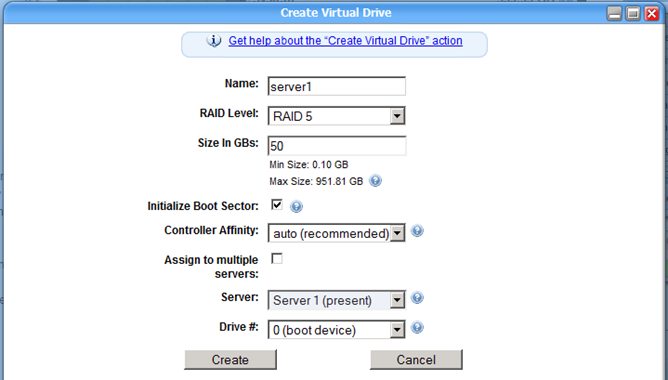
すべてのサーバーにディスクを作成して割り当てます。 クラスタープールは未割り当てのままにします。すべてのサーバーにOSをインストールした後、ディスクを作成して接続し、先に進みます。
USBドライブをサーバーのフロントパネルに接続します(もちろん、シャーシの背面にある制御モジュールに接続できます。これにより、各ブレードにドライブを含める必要がなくなりますが、個人的な感覚によると、フロントUSB USBポートを使用すると少し速くなります)。

[サーバー]セクションに移動し、[電源オン]ボタンでサーバーを起動します。
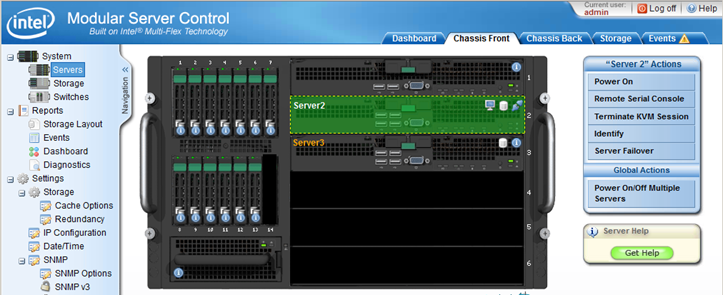
サーバーの電源が入ったら、「Remote KVM&CD」ボタンを押してサーバーコンソールを開きます(このためには、Java Runtime Environment 6以降がコンピューターにインストールされている必要があります)。 開いたウィンドウで、「適用」ボタンをクリックします。
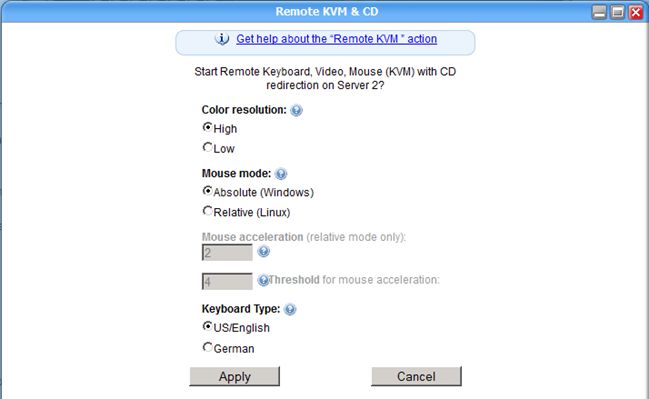
次のようなウィンドウが表示されます。
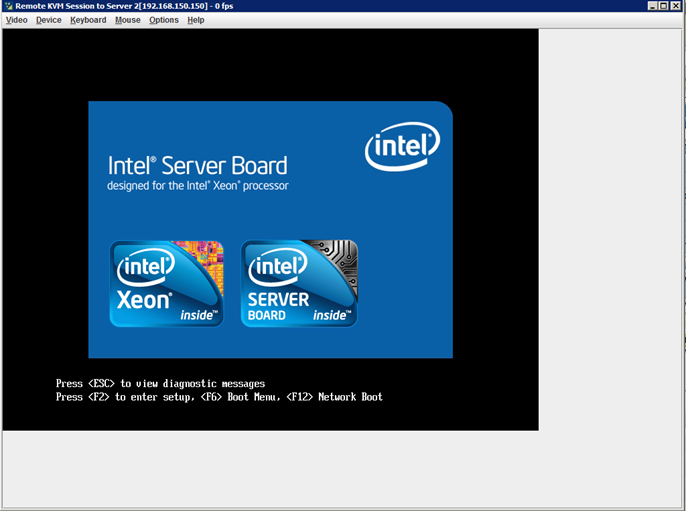
その後、すべてが通常のコンピューターのようになります。ブートメニューに移動し、接続されたドライブからブートを選択し、Hyper-V Server 2008 R2 OSをインストールします。
インストール後、sconfigコンソールが開きます(有料版では、コンソールはsconfigコマンドで開始されます)。
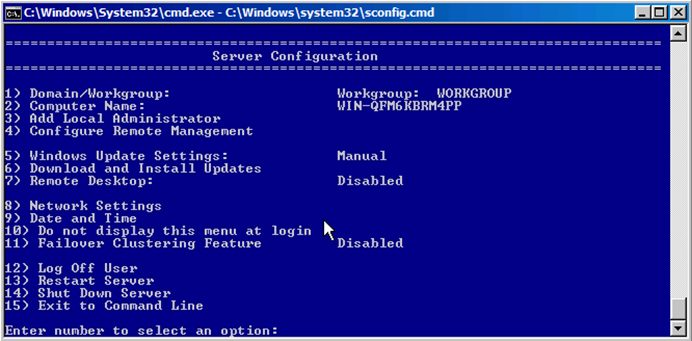
まず、「8)ネットワーク設定」を選択します。

最初のアダプターに、クラスターが機能するネットワークのアドレスを割り当てます(DNSを忘れないでください)。2番目のアダプターは、ハートビート用に構成されます。
さらに「1)ドメイン/ワークグループ」セクションで、コンピューターをドメインに入力し、名前を変更します。

再起動し、ドメイン管理者アカウントでシステムにログインし、「netsh advfirewall set allprofiles state off」コマンドを入力します(このコマンドはすべてのファイアウォールプロファイルを無効にします)。
sconfigに再度移動し、「4)Configure Remote Management」を選択します。
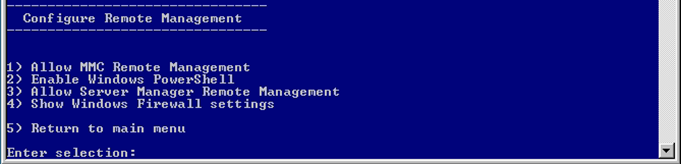
ポイント1、2、3をアクティブにし、再度リブートします。
オプション「11)フェールオーバークラスタリング機能」を有効にします。 シャーシのWebインターフェースでの共有ストレージのセットアップに進みましょう。 クラスタプールで、クォーラム(2 GB)とデータの2つのディスクを作成します。 [複数のサーバーに割り当てる]チェックボックスをオンにして、ディスクを共有するサーバーを割り当てます。
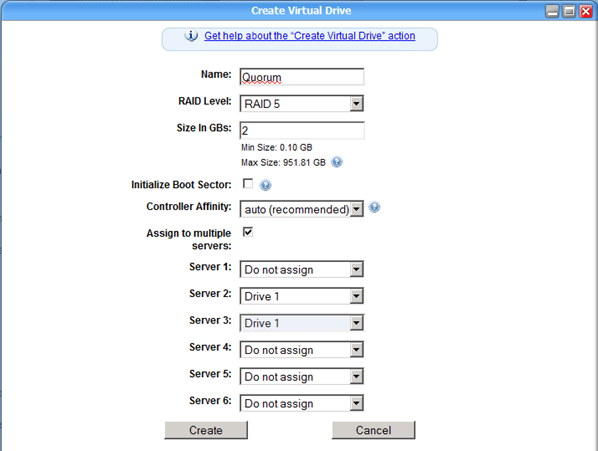
クラスタノード上のディスクの初期化に進みます。 これを行うには、RSATがインストールされた完全なWindows Server 2008r2またはWindows 7を備えたドメイン内のコンピューターが必要です。 MMCコンソールを介してサーバーに接続し、ディスクの管理スナップインを追加します。
すべてのディスクをオンラインモードに転送し、それらを初期化して、NTFSでフォーマットします(新しいシンプルボリューム)。 ディスクをオフラインで翻訳します。 クラスターのすべてのノードで手順を繰り返します(書式設定なしで)。
次に、管理サーバーで「フェールオーバークラスターマネージャー」スナップインを実行します(起動していない場合は、サーバーマネージャーまたは「start / w ocsetup FailoverCluster-FullServer」コマンドを使用してインストールします)。 「構成の検証...」ボタンをクリックして、クラスターの機能をテストします。
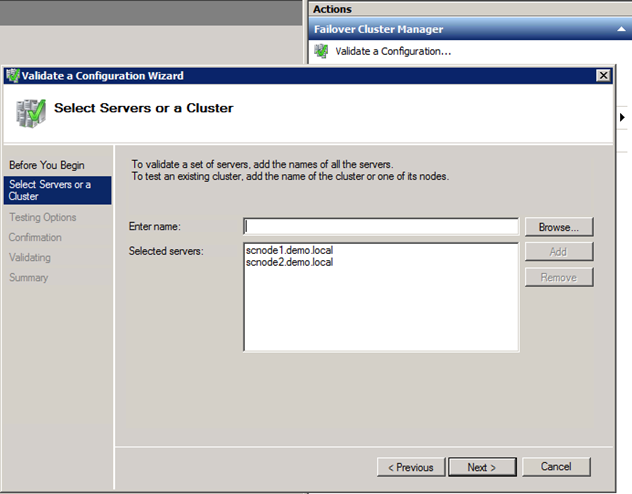
クラスターメンバーを指定し、[すべてのテストを実行(推奨)]を選択します。 結果を調査し、重大な問題が見つからない場合は、「クラスターの作成...」をクリックします。 ノードを入力し、クラスターの名前とIPアドレスを割り当てます。
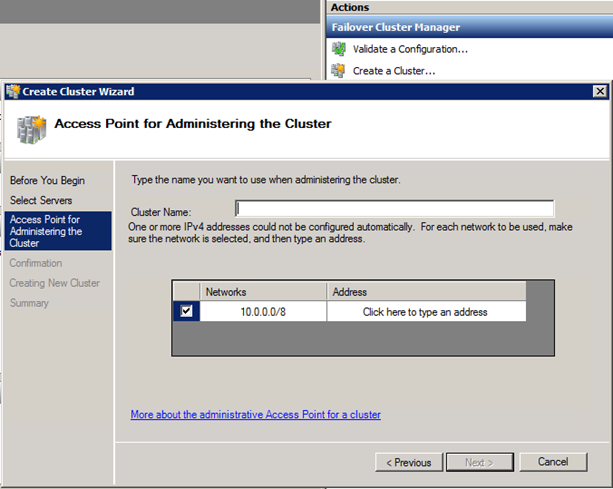
次に、[次へ]をクリックして結果を確認します。
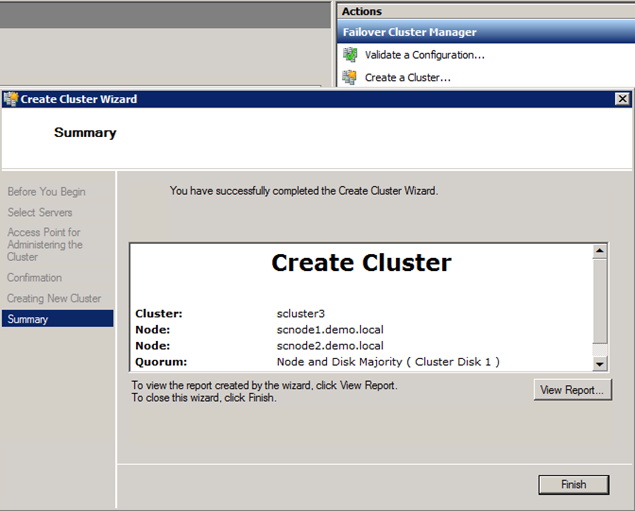
[クラスターの共有ボリュームを有効にする...]オプションをオンにします。
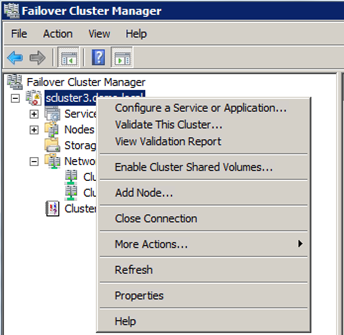
...そしてそこに共有ドライブを追加します。それはそのままにしておく必要があります。 2GBパーティションは、クラスターによってクォーラムに自動的に割り当てられます。
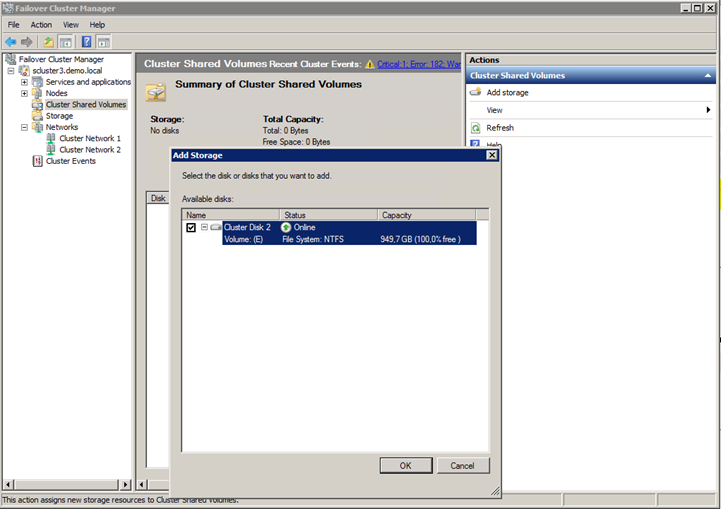
結果は次のようになります。
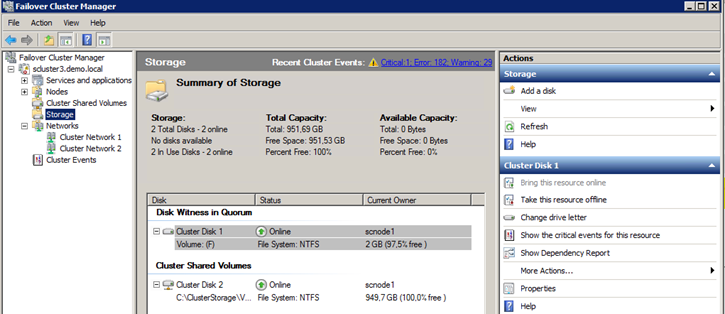
そのため、多機能のフォールトトレラントサーバーソリューションを簡単かつ簡単に展開できます。
まさまさ
システムエンジニアDEPO Computers